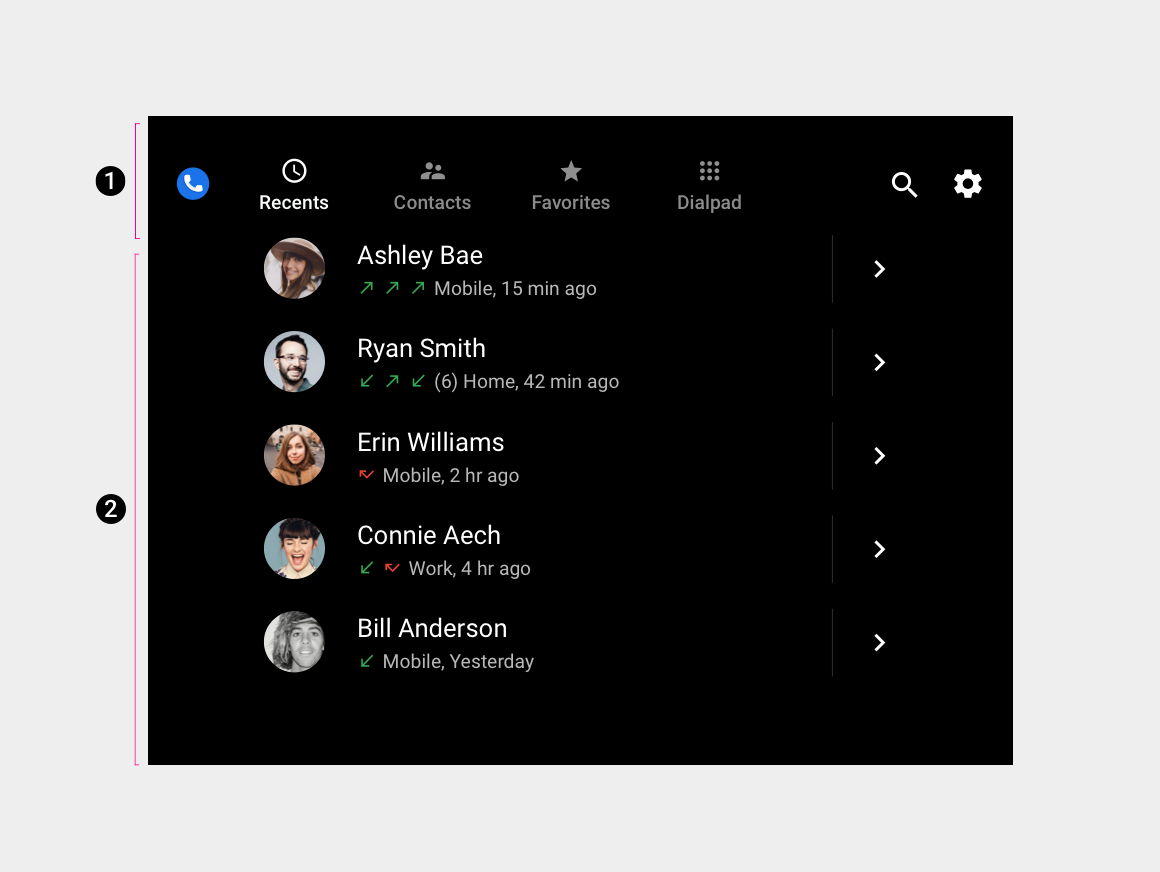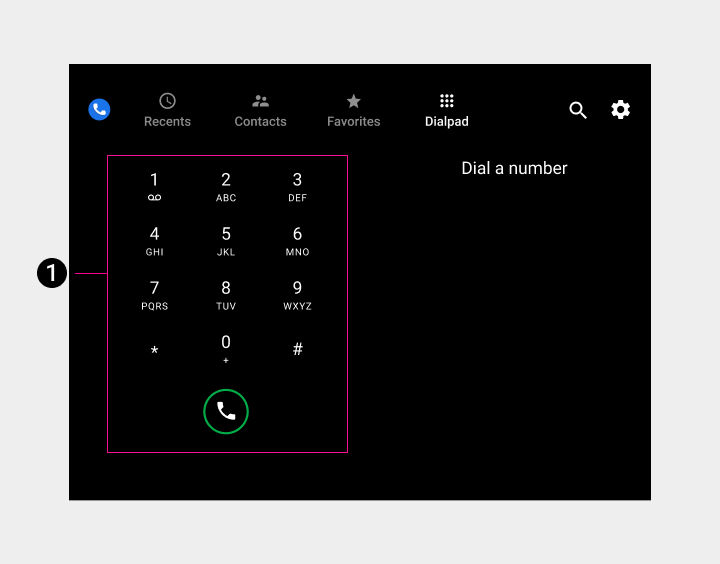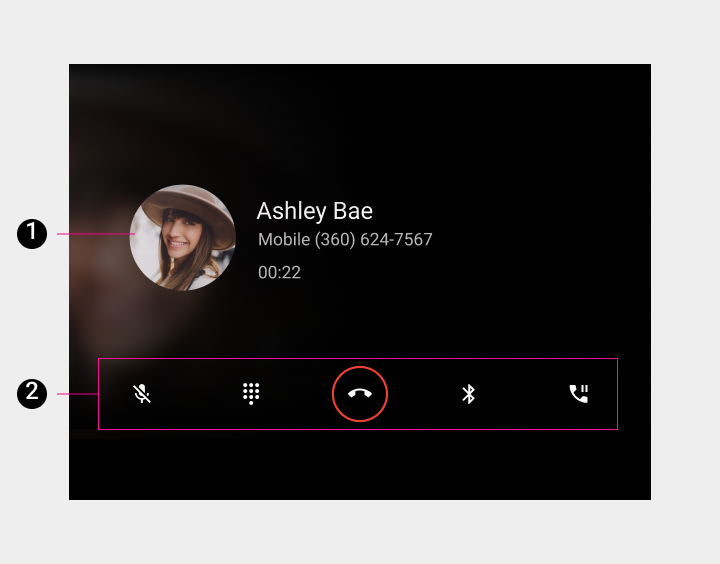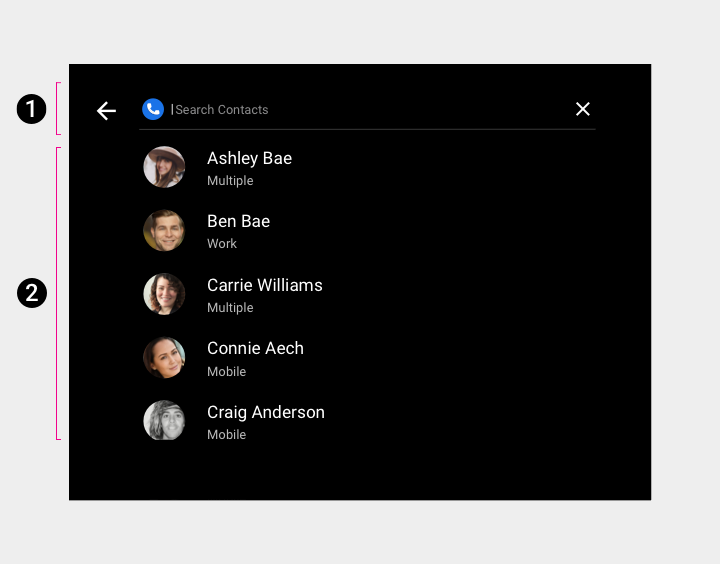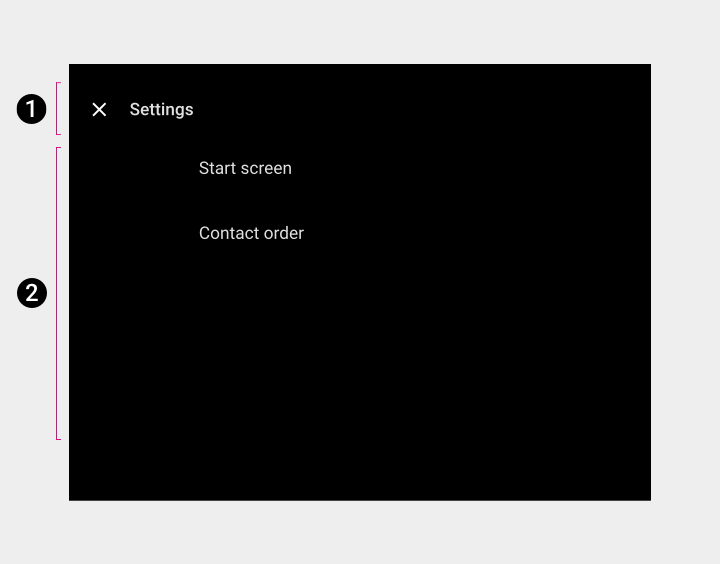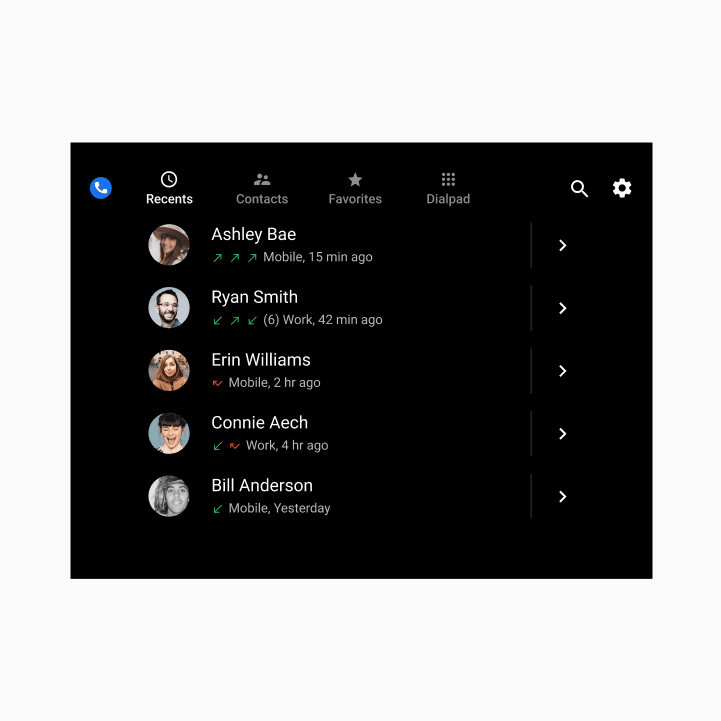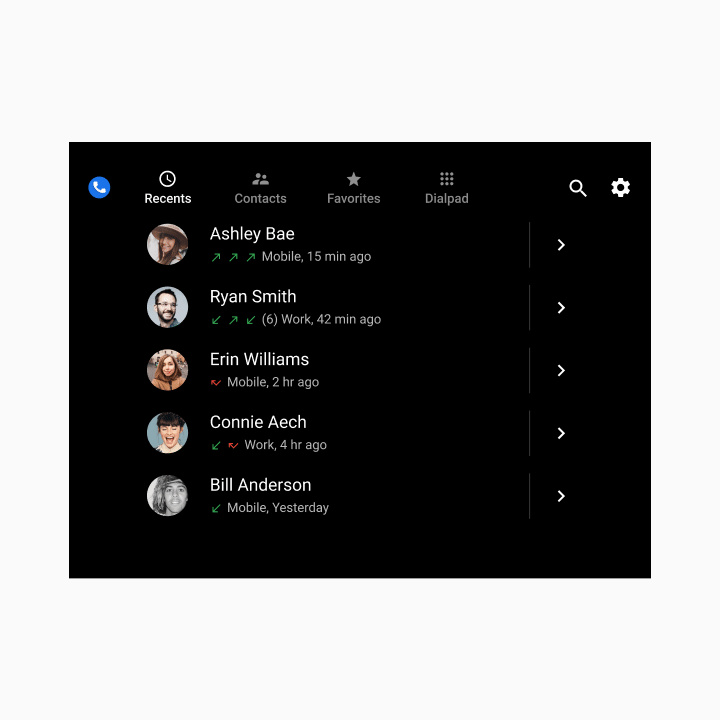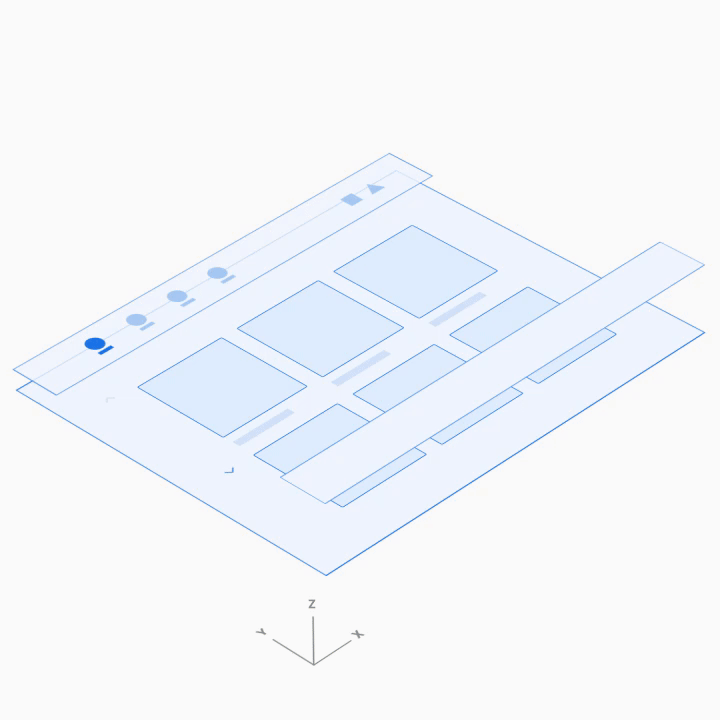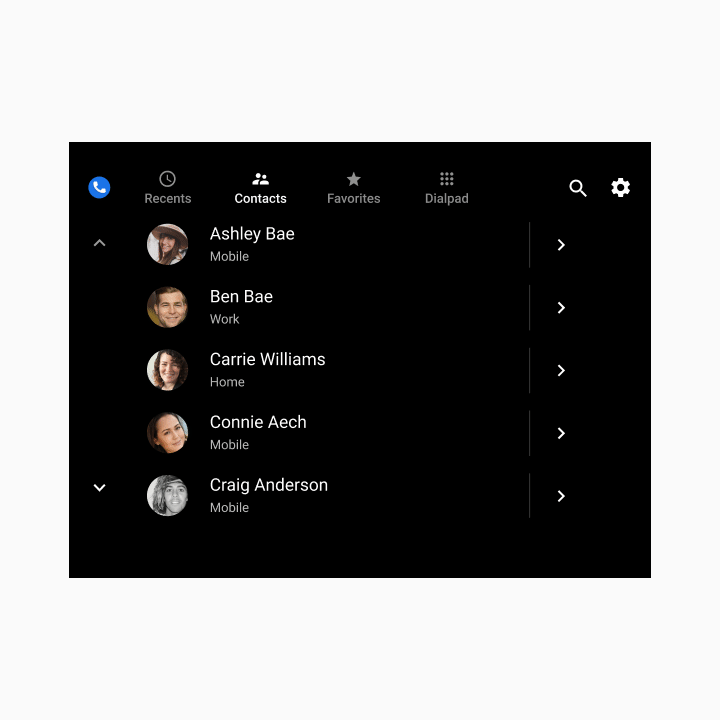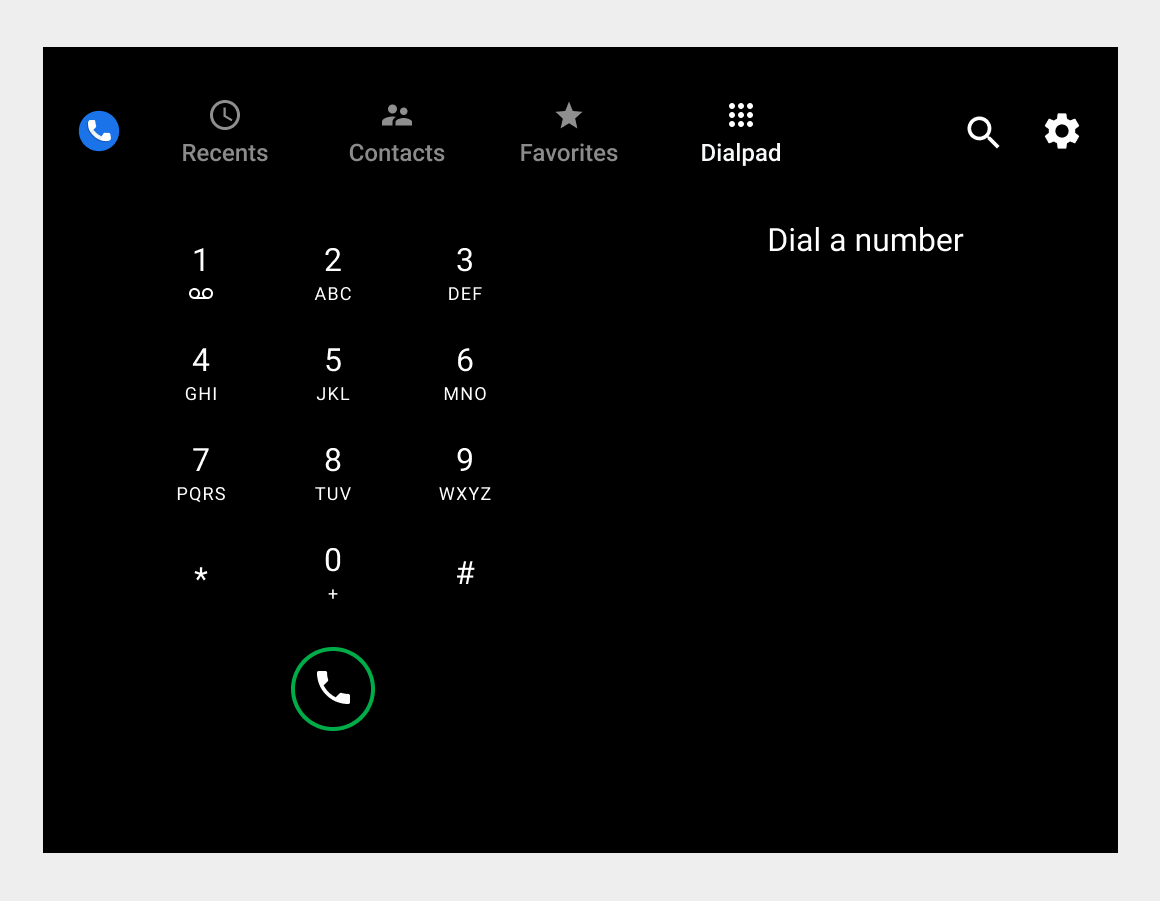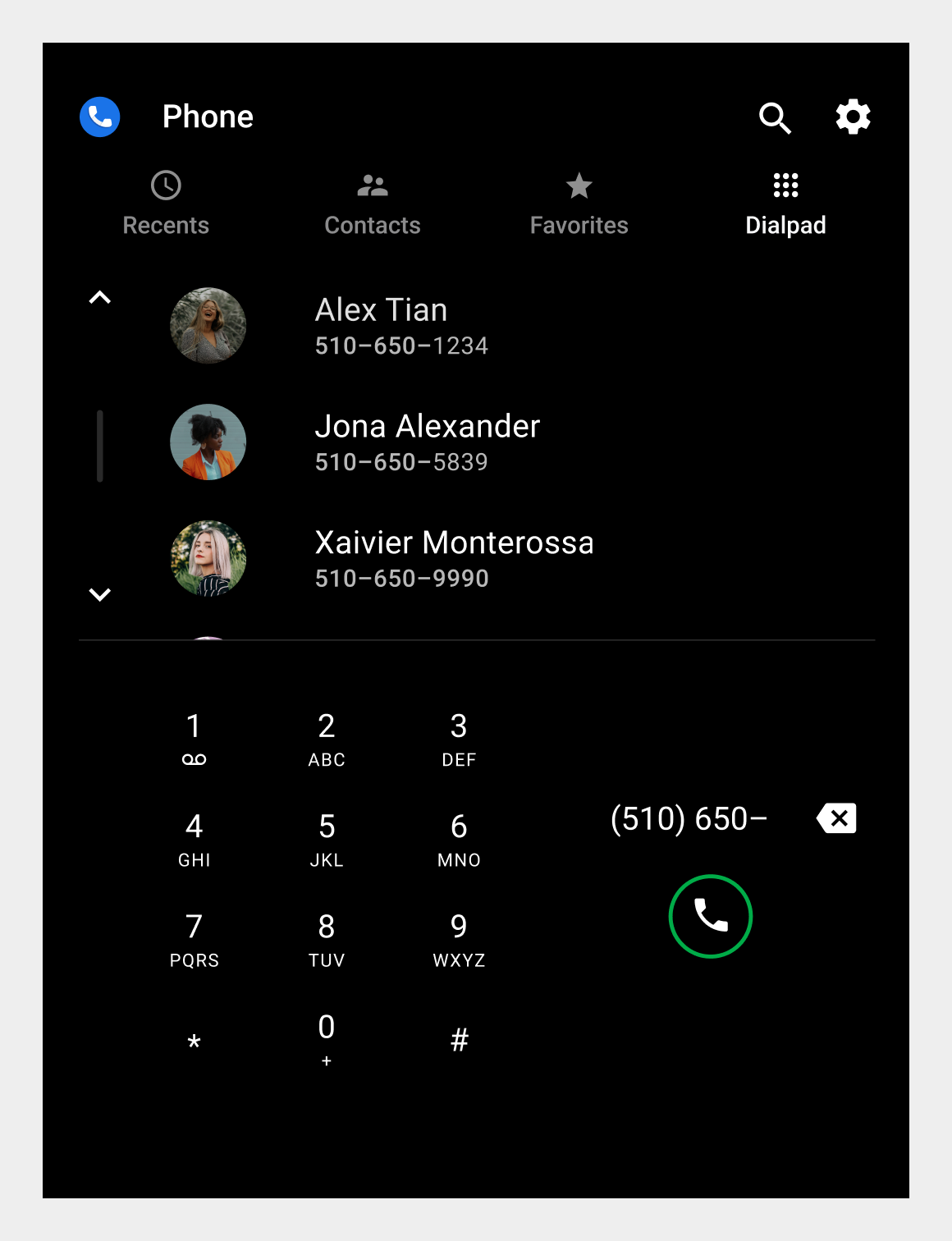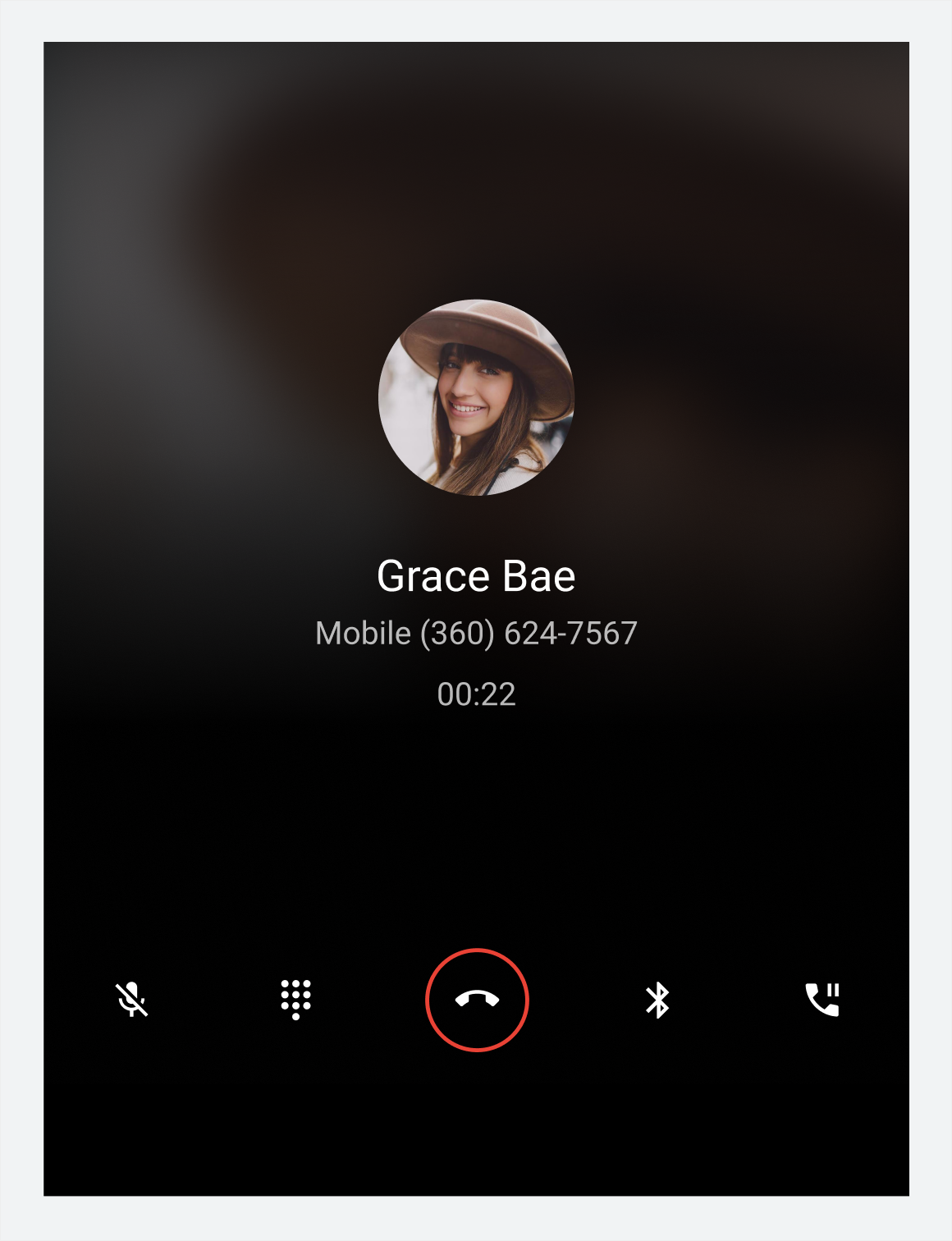空間模型
透過集合功能整理內容
你可以依據偏好儲存及分類內容。
此簡介會介紹 Dialer 的主要元素、它們提供的基本功能,以及結合這些元素的架構。
我們會在其他區段中提供詳細說明。如需這些章節的指南,請參閱總覽。
圖解
撥號程式 UI 包含 4 種主要的檢視畫面類型,以及各種週期性元素,例如用來提供主要導覽的應用程式列。下表將說明這些檢視畫面和元素,並在後續章節中顯示。
| 資料檢視類型 |
包含的元素 |
顯示時機 |
| 可瀏覽的聯絡人 (近期通話、聯絡人、常用聯絡人和詳細資料檢視畫面)
|
- 應用程式列 (或詳細資料檢視畫面中的應用程式標頭)
- 可瀏覽的聯絡人空間 (清單、格狀檢視或詳細資料檢視)
|
使用者瀏覽聯絡資訊和通話資訊,或是撥打電話給聯絡人
|
| Dialpad
|
|
使用者輸入電話號碼即可撥打電話
|
| 通話中 |
|
通話進行中
|
| 應用程式控制項
(搜尋與設定)
|
|
使用者搜尋聯絡人或調整應用程式設定
|
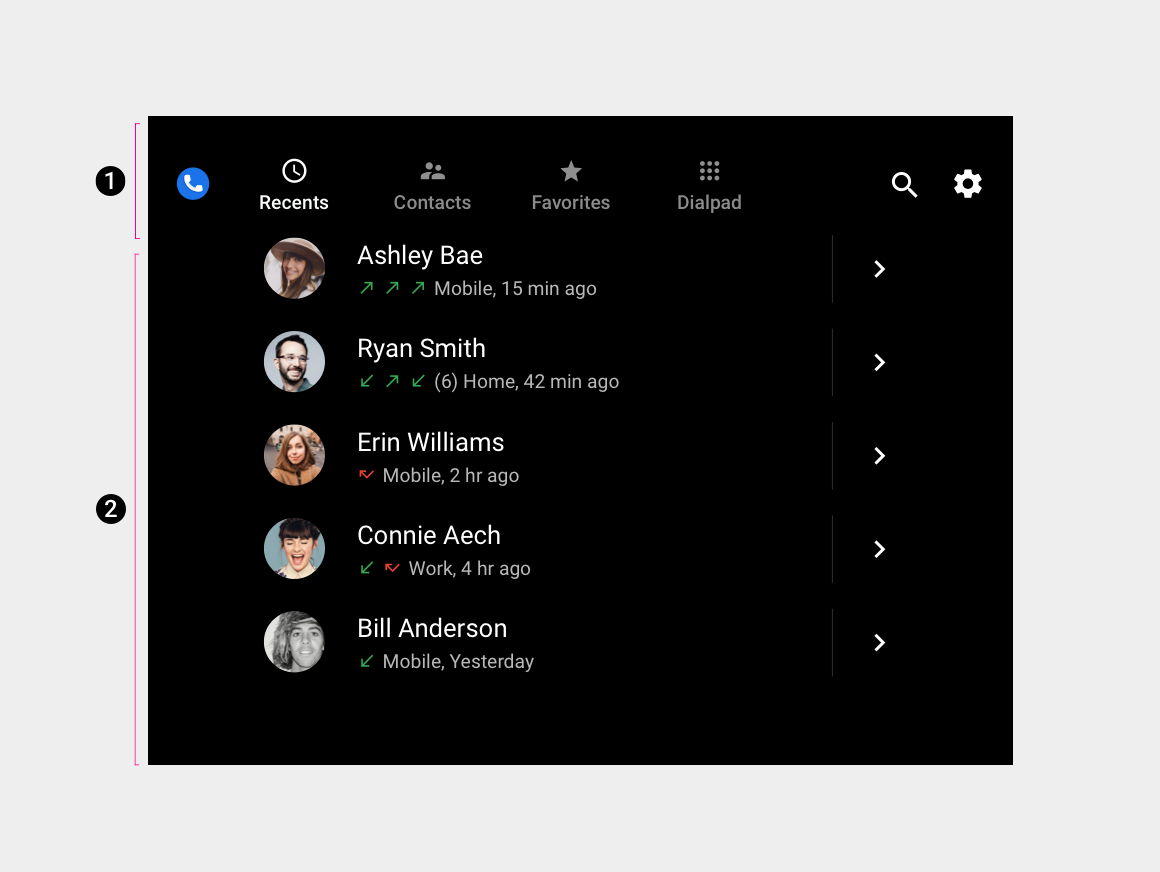 1. 應用程式列含有主要導覽分頁和應用程式控制項
1. 應用程式列含有主要導覽分頁和應用程式控制項
2. 可瀏覽的聯絡人聊天室
這是應用程式列和聯絡空間的預設排列方式。視螢幕尺寸而定,主要導覽和應用程式控制項可能會堆疊顯示,而不是只放在一個水平列中。
撥號鍵盤和通話檢視畫面
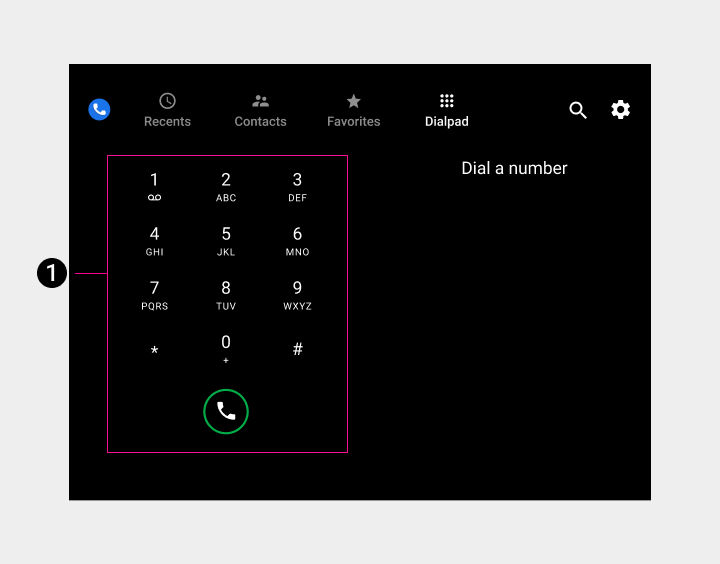 1. Dialpad
1. Dialpad
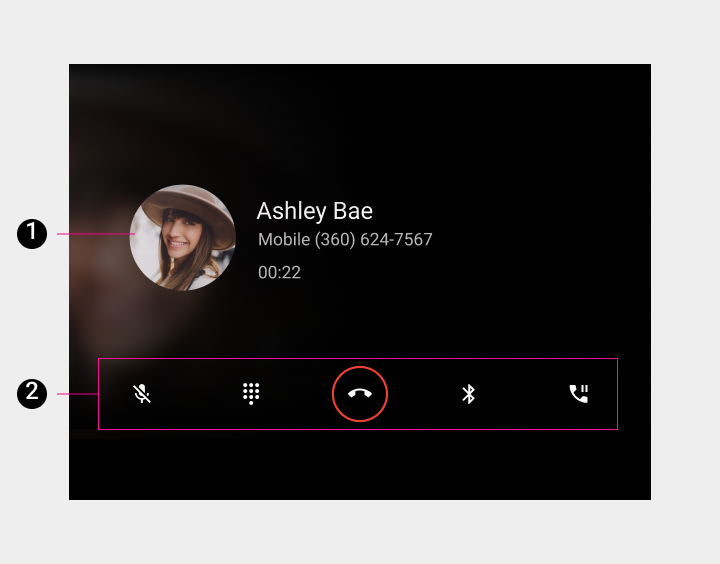 1. 通話狀態畫面
1. 通話狀態畫面
2. 控制列
應用程式控制檢視畫面 (搜尋與設定)
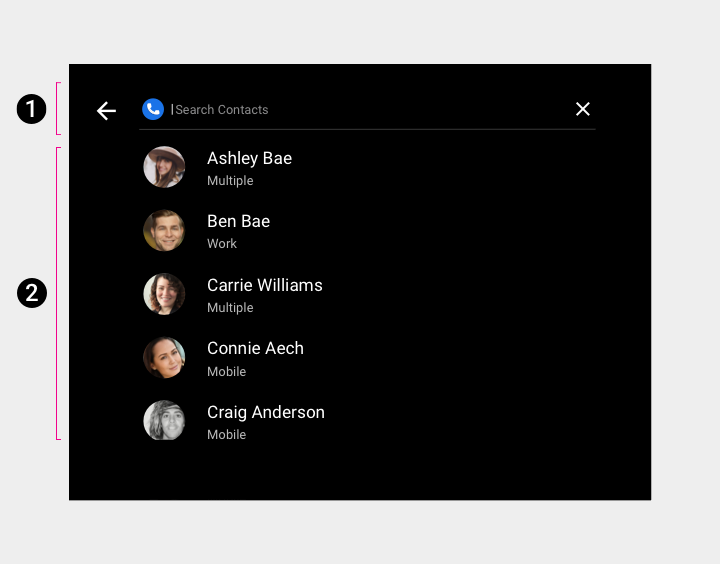 1. 應用程式標題 / 搜尋列
1. 應用程式標題 / 搜尋列
2. 搜尋重疊
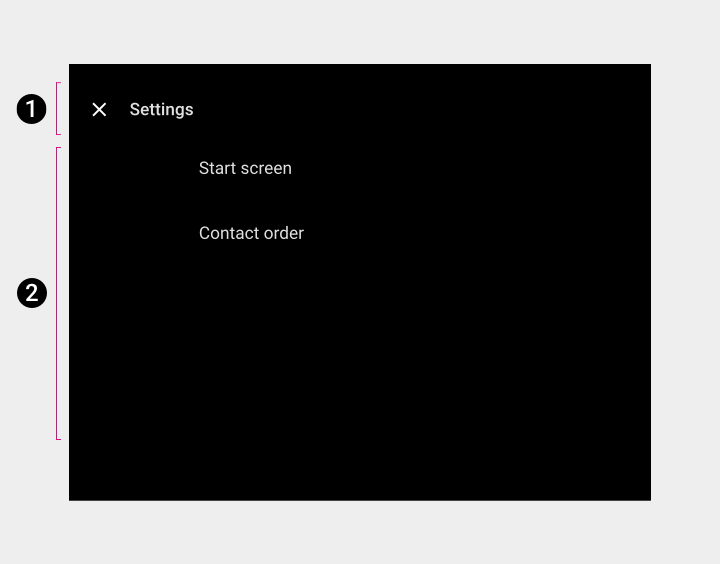 1. 應用程式標題
1. 應用程式標題
2. 設定重疊
主要導覽列 (應用程式列)
主要應用程式列導覽包含曝露的分頁:
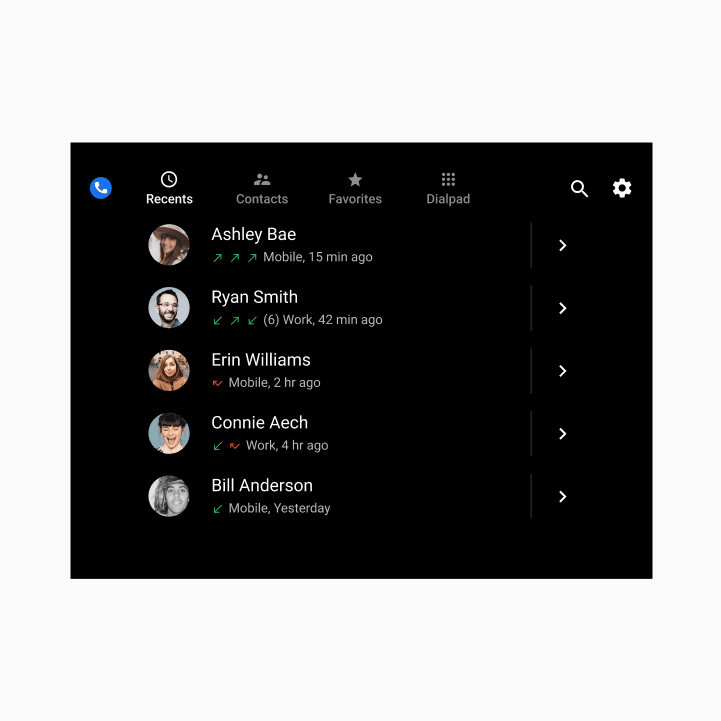 使用者可以在應用程式列中選取「最近」、「聯絡人」或「常用」分頁標籤,瀏覽這些聯絡人檢視畫面。使用者也可以選取 Dialpad,使用撥號鍵盤撥打電話。
使用者可以在應用程式列中選取「最近」、「聯絡人」或「常用」分頁標籤,瀏覽這些聯絡人檢視畫面。使用者也可以選取 Dialpad,使用撥號鍵盤撥打電話。
 選取應用程式列上的分頁標籤,會以不同的頂層應用程式檢視畫面取代目前的檢視畫面
選取應用程式列上的分頁標籤,會以不同的頂層應用程式檢視畫面取代目前的檢視畫面
應用程式控制項
在應用程式列右側的應用程式控制項中,您可以存取應用程式內搜尋和設定功能 (分別以放大鏡圖示和齒輪圖示代表)。
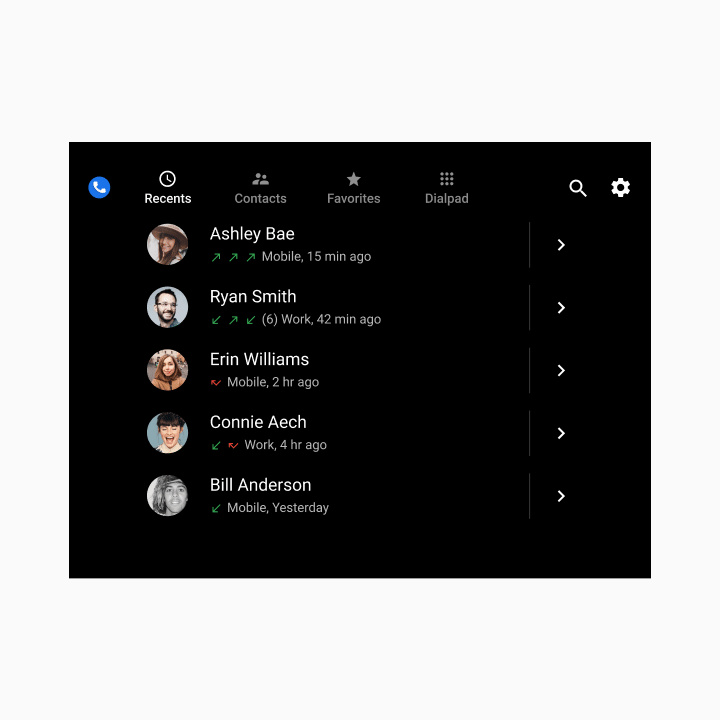 選取應用程式列上的「設定」控制項 (如此處所示) 即可開啟重疊,讓使用者修改應用程式設定。搜尋控制項會使用鍵盤和搜尋列顯示重疊元素。如果關閉搜尋或設定疊加層,會將使用者導向應用程式中先前的位置。
選取應用程式列上的「設定」控制項 (如此處所示) 即可開啟重疊,讓使用者修改應用程式設定。搜尋控制項會使用鍵盤和搜尋列顯示重疊元素。如果關閉搜尋或設定疊加層,會將使用者導向應用程式中先前的位置。
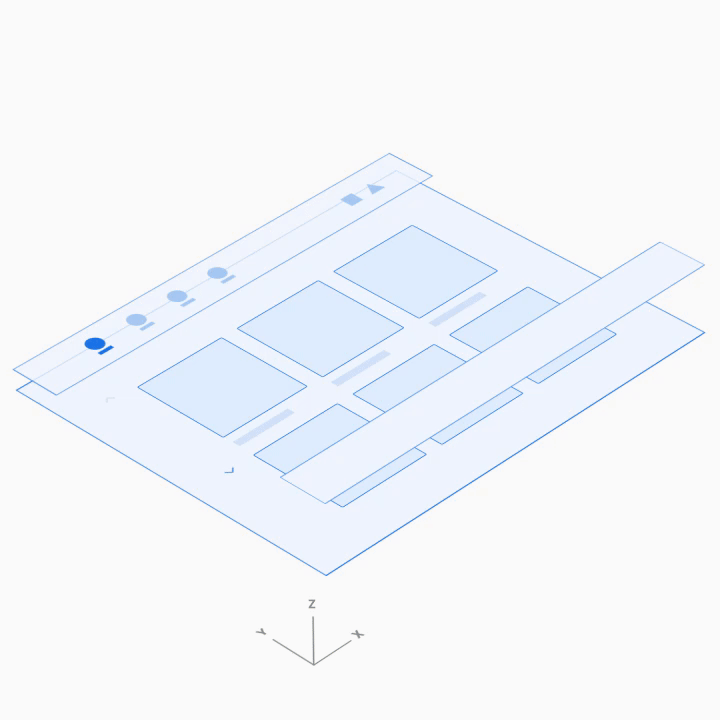 選取應用程式控制項後,系統就會在可瀏覽內容上方開啟重疊元素,應用程式列也會變更為應用程式標頭
選取應用程式控制項後,系統就會在可瀏覽內容上方開啟重疊元素,應用程式列也會變更為應用程式標頭
可瀏覽的內容空間
在可瀏覽的聯絡人空間中,使用者可以垂直捲動瀏覽聯絡人,並使用 Z 空格鍵瀏覽個別聯絡詳細資料,下一層階層。
由於瀏覽多個關卡會增加駕駛人的認知,因此「撥號」只會有兩個聯絡層級:主要層級和聯絡資料。
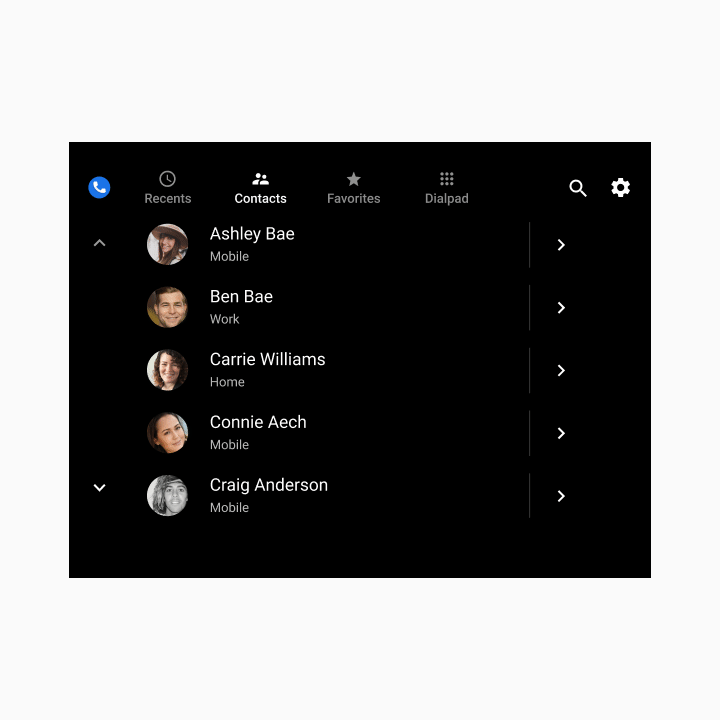 可瀏覽聯絡人的頂層檢視畫面可讓使用者選取並撥打電話給聯絡人,或是前往下一個層級 (如這裡所示),查看聯絡人詳細資料
可瀏覽聯絡人的頂層檢視畫面可讓使用者選取並撥打電話給聯絡人,或是前往下一個層級 (如這裡所示),查看聯絡人詳細資料
 在頂層聯絡人檢視畫面中選取聯絡人連結,即可前往下一個層級查看詳細資料
在頂層聯絡人檢視畫面中選取聯絡人連結,即可前往下一個層級查看詳細資料
Dialpad
使用者可以選取「撥號鍵盤」分頁來顯示撥號鍵盤,藉此撥打電話。如果輸入的部分號碼專屬於聯絡人的電話號碼,系統就會顯示相符項目,而使用者不必輸入完整號碼即可撥打電話。
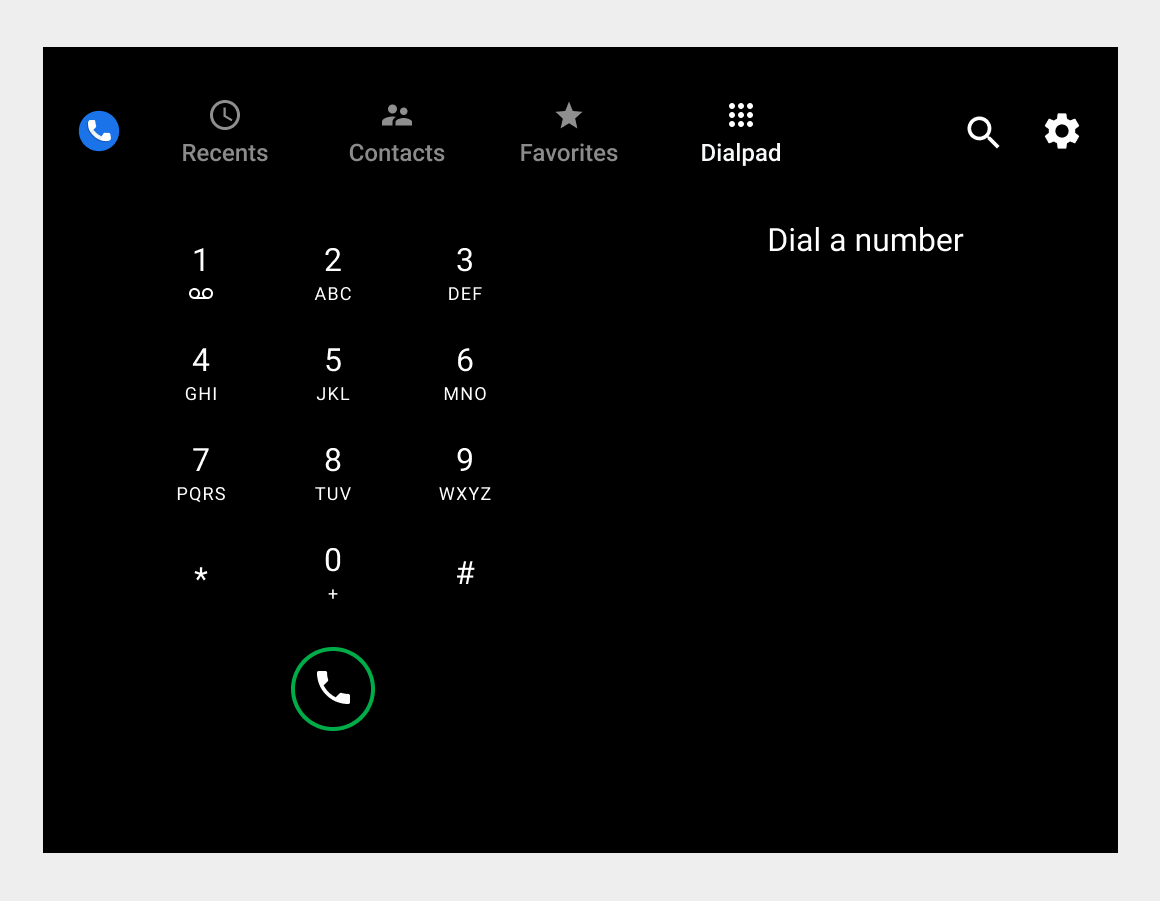 撥號鍵盤的初始檢視畫面
撥號鍵盤的初始檢視畫面
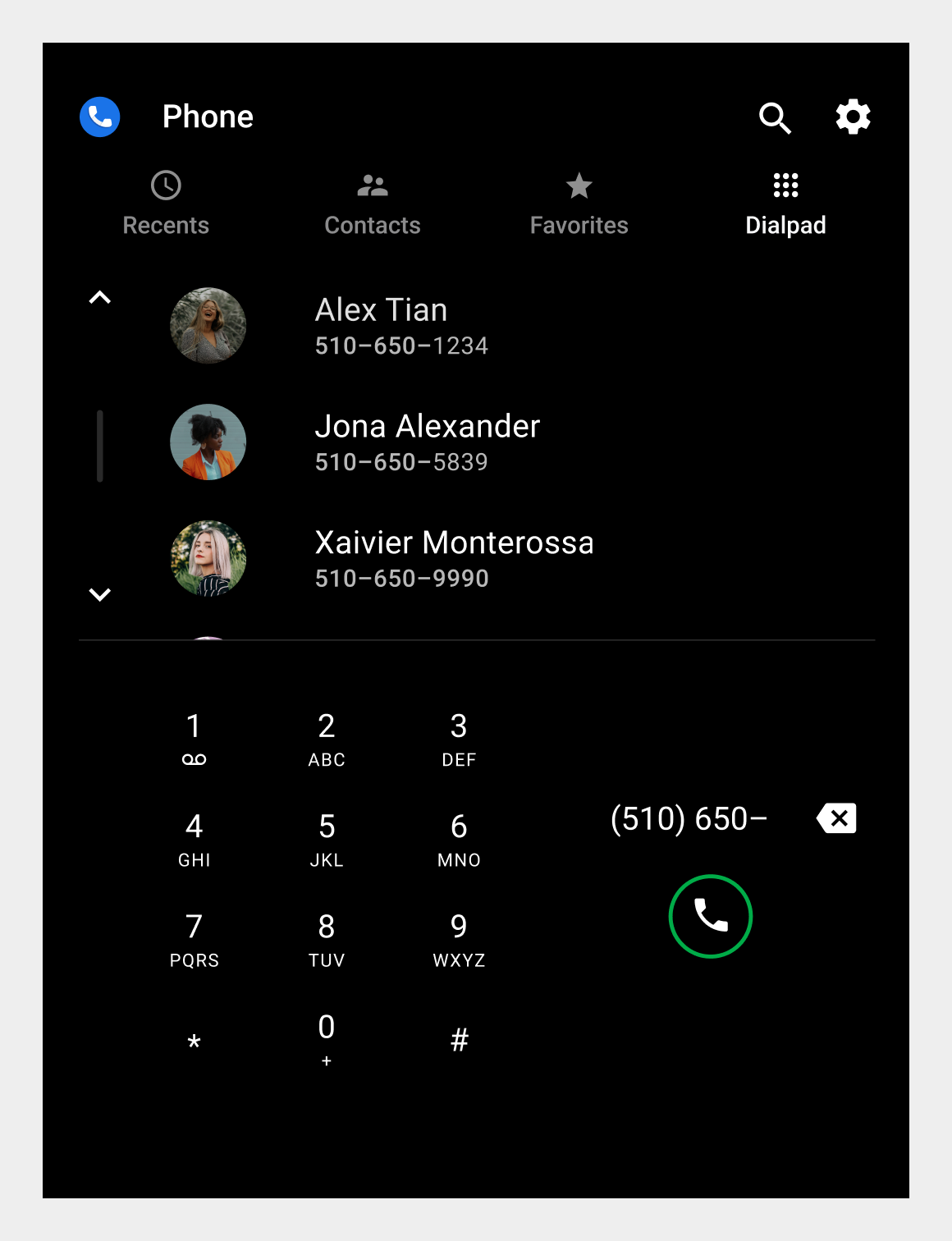 撥號鍵盤含有部分輸入的電話號碼、相符的聯絡人清單以及通話按鈕
撥號鍵盤含有部分輸入的電話號碼、相符的聯絡人清單以及通話按鈕
通話狀態畫面和控制列
當使用者透過「撥號」撥打或接聽來電時,通話狀態畫面會顯示聯絡人名稱、通話狀態或持續時間,以及通話管理的通話控制列。
 如果撥打電話但未接聽電話,通話狀態畫面會顯示「撥號中...」
如果撥打電話但未接聽電話,通話狀態畫面會顯示「撥號中...」
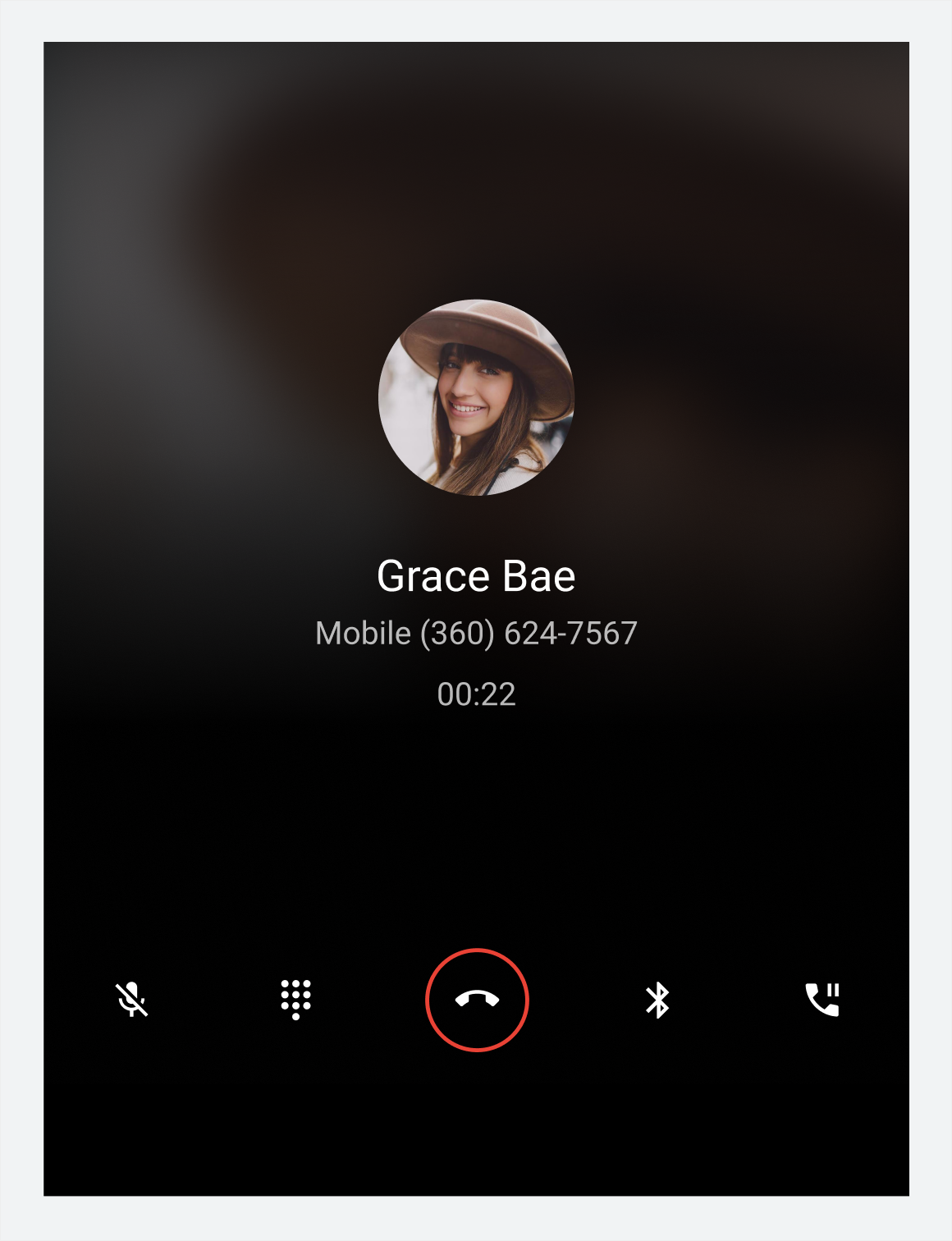 如果接到來電,通話狀態畫面會顯示通話時間長度
如果接到來電,通話狀態畫面會顯示通話時間長度
除非另有註明,否則本頁面中的內容是採用創用 CC 姓名標示 4.0 授權,程式碼範例則為阿帕契 2.0 授權。詳情請參閱《Google Developers 網站政策》。Java 是 Oracle 和/或其關聯企業的註冊商標。
上次更新時間:2025-07-25 (世界標準時間)。
[[["容易理解","easyToUnderstand","thumb-up"],["確實解決了我的問題","solvedMyProblem","thumb-up"],["其他","otherUp","thumb-up"]],[["缺少我需要的資訊","missingTheInformationINeed","thumb-down"],["過於複雜/步驟過多","tooComplicatedTooManySteps","thumb-down"],["過時","outOfDate","thumb-down"],["翻譯問題","translationIssue","thumb-down"],["示例/程式碼問題","samplesCodeIssue","thumb-down"],["其他","otherDown","thumb-down"]],["上次更新時間:2025-07-25 (世界標準時間)。"],[],[]]